Win10 x64企业版系统安装,且与主机互联互通
一.VM虚拟机的资源,企业版和破解密码软件,可以私信我,我发给你链接。
二.VMware Workstation介绍
三.在VMware Workstation中安装Win10 x64企业版的环境
四.与宿主机互联互通
VMware Workstation(中文名"威睿工作站")是一款功能强大的桌面虚拟计算机软件,提供用户可在单一的桌面上同时运行不同的操作系统,和进行开发、测试 、部署新的应用程序的最佳解决方案。VMware Workstation可在一部实体机器上模拟完整的网络环境,以及可便于携带的虚拟机器,其更好的灵活性与先进的技术胜过了市面上其他的虚拟计算机软件。对于企业的 IT开发人员和系统管理员而言, VMware在虚拟网路,实时快照,拖曳共享文件夹,支持 PXE 等方面的特点使它成为必不可少的工具。
如图: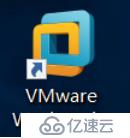
Win10 x64系统虚拟机
如图: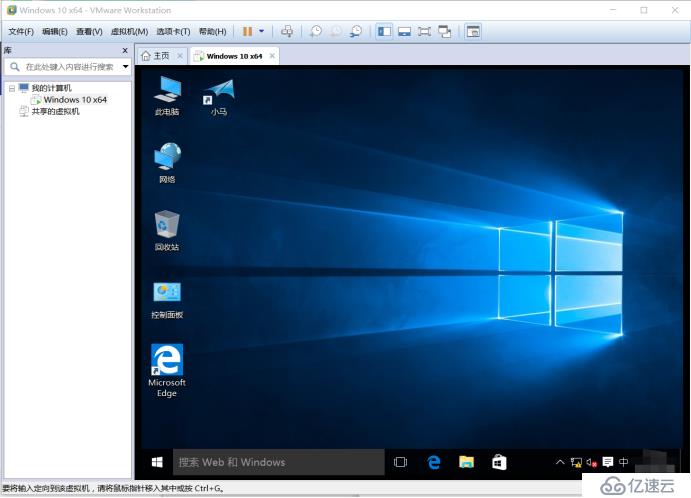
打开VMware Workstation点击创建新的虚拟机,选择自定义,点击下一步
如图: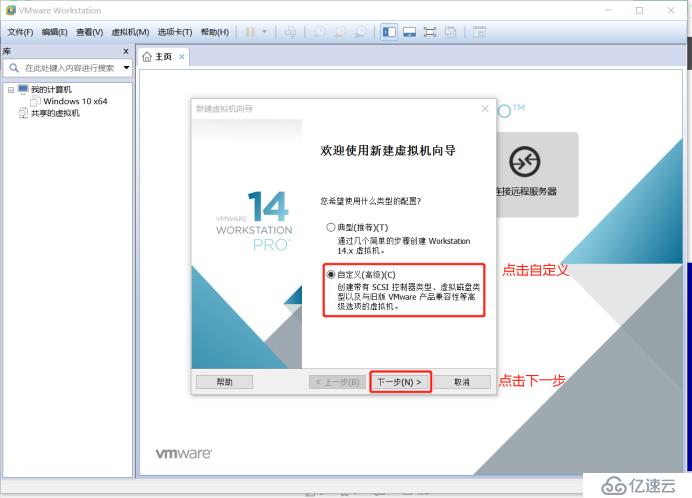
硬件兼容选择:Workstation 14.x,点击下一步。(10之前的版本不支持Win10系统)
如图: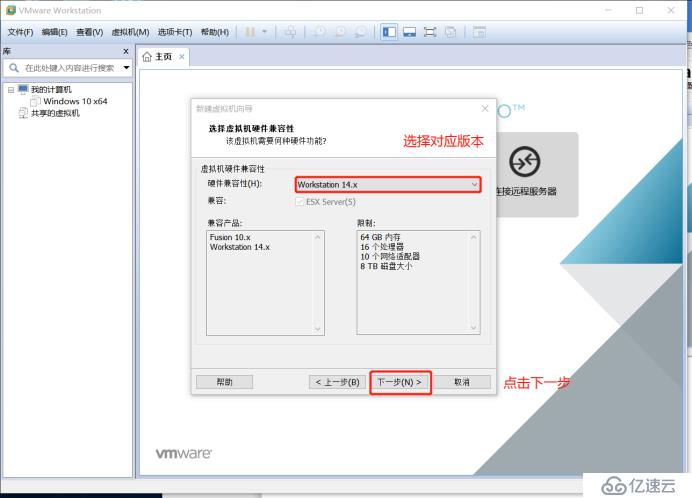
安装客户机系统:点击安装程序光盘映像文件,选择Win10 x64.镜像文件(需要你提前下载好)
如图: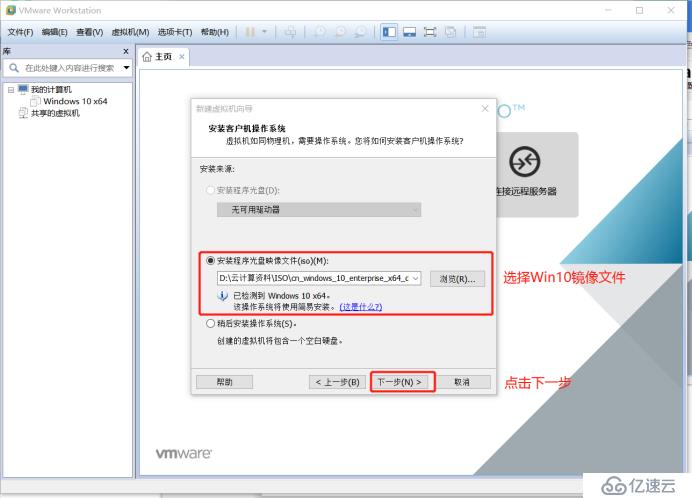
简易安装系统:点击下一步
如图: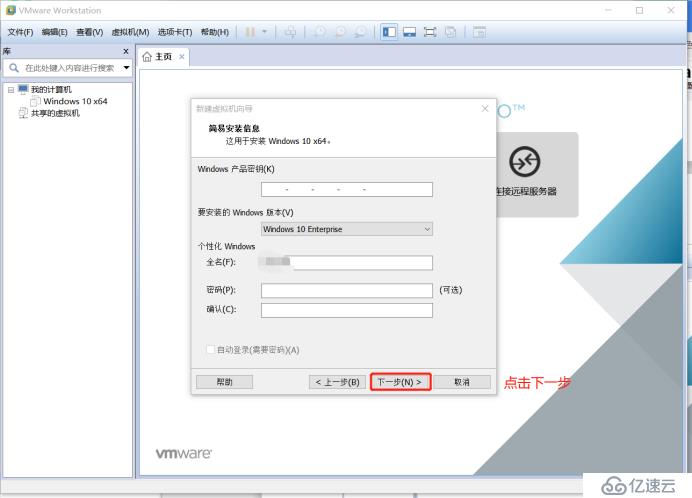
简易安装系统:点击是,新建完虚拟机,我们再激活Win10 x64 企业版。
如图: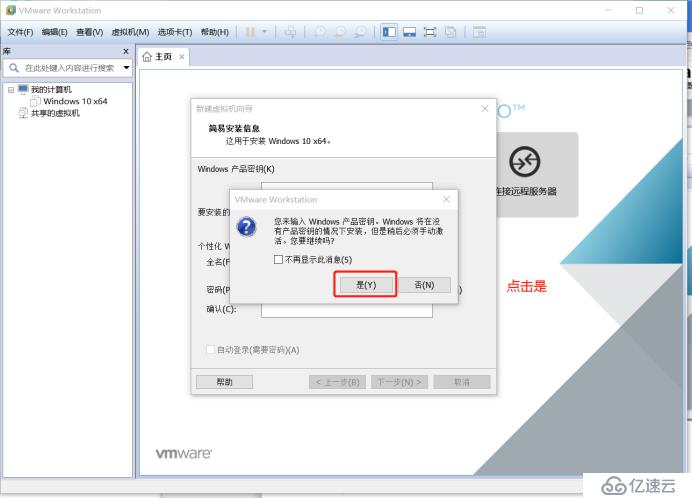
命名虚拟机:先在你的其他盘里新建一个文件夹,填写名称,选择好路径不允许弄中文,中文输入法的空格也不行算两个中文字节,不要装在C盘会影响虚拟机速度,最好放在机械盘或固态里,其他硬盘里你创建的文件夹下面。
如图: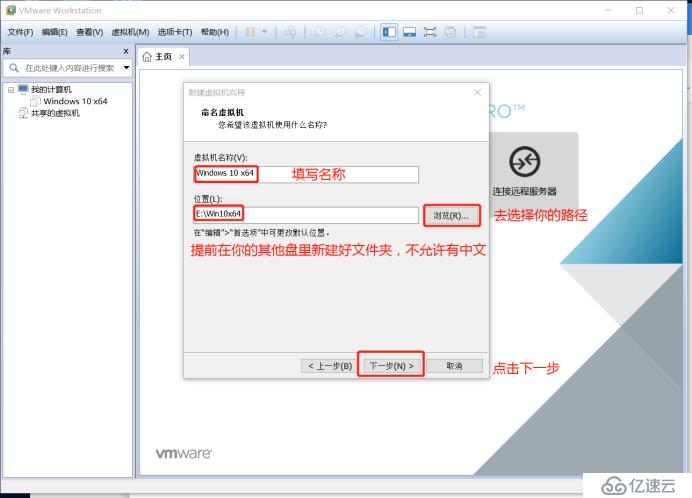
固件类型:Win10选择UEFI(E),UEFI是安全引导,Win7不推荐,Win7可选择BIOS.
如图: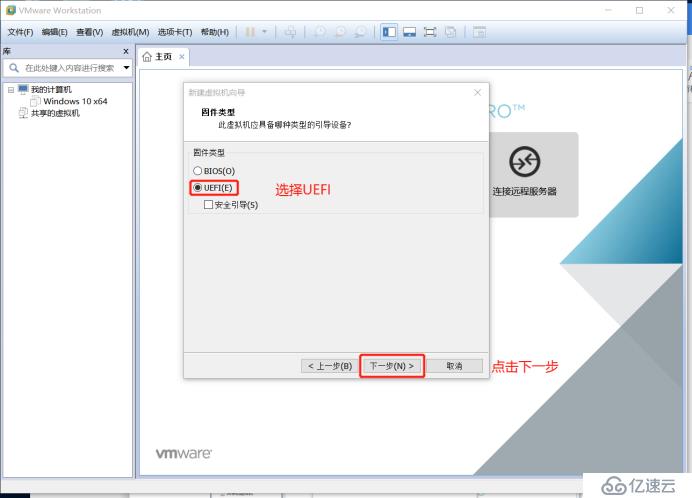
处理器配置:右击我的电脑,管理,选择设备管理器,点击处理器查看配置。
虚拟机内存:2048MB就够了,不需要太多。
如图: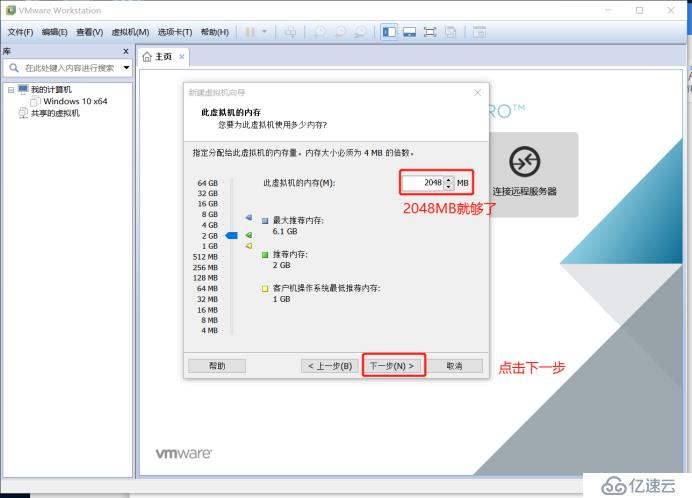
网络类型:桥接网络:别人的虚拟机和外部人员可以跟你的虚拟机联网,NAT:你的虚拟机可以跟你的宿主机联网,主机模式网络:你的虚拟机只能跟你的宿主机联网。
如图: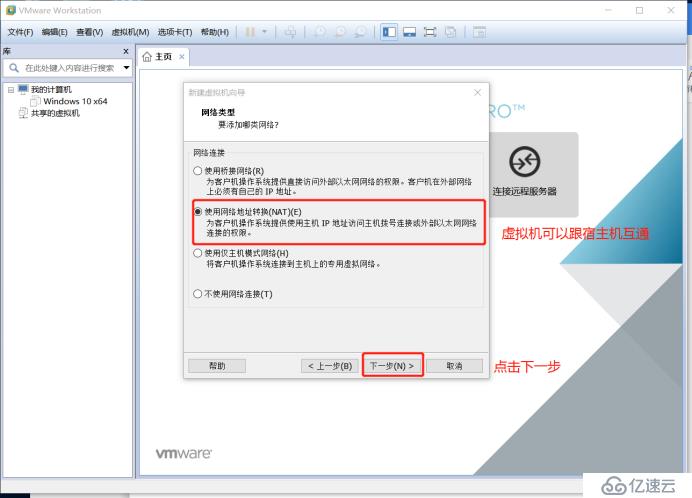
选择I/O 控制器 类型:选择LSI LOGIC推荐即可
如图: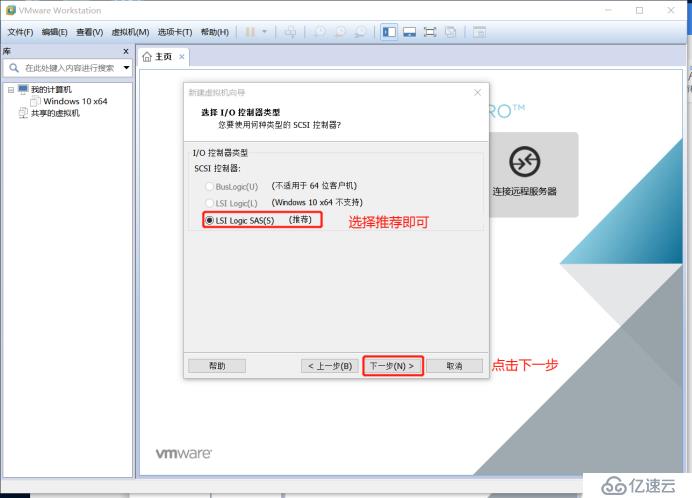
选择磁盘类型:服务器常用SCSI,选择即可
如图: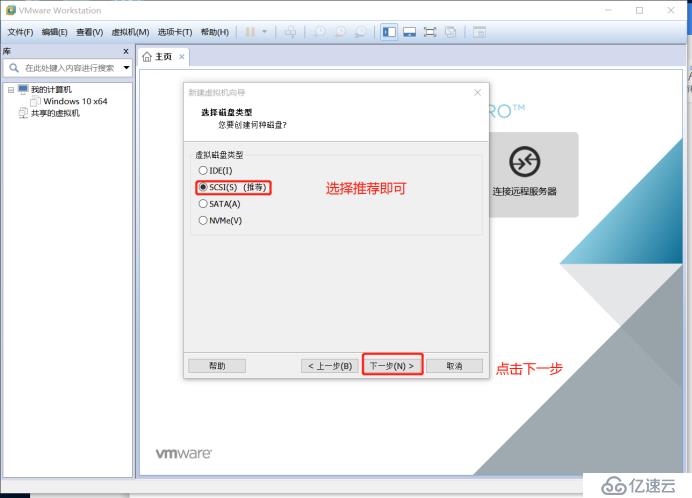
选择磁盘:选择第一个,只是一个上限不会去真实占用那么多的内存,现有虚拟磁盘:你以前创过一个磁盘你想接着用就选这个,物理磁盘:你给虚拟机多少内存,真实就占多少内存。
如图: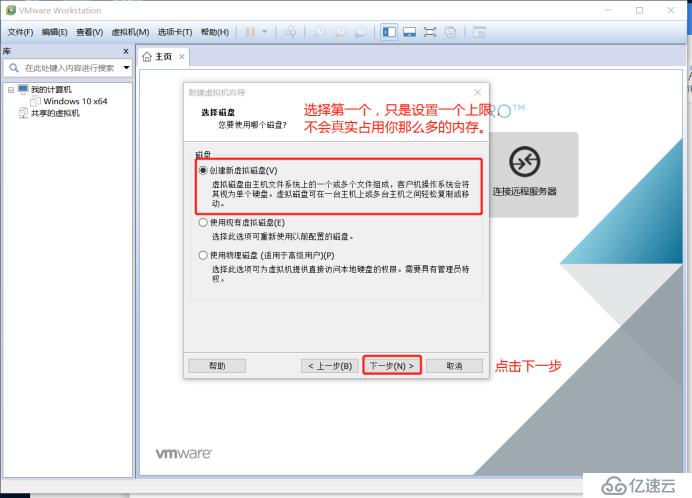
指定磁盘容量:60GB即可
如图: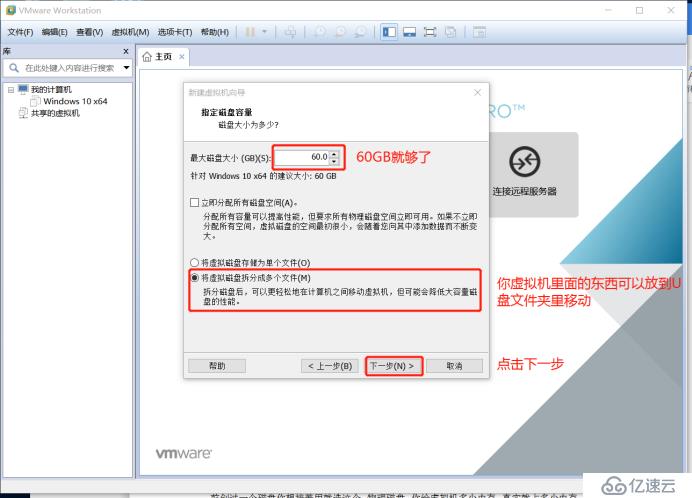
指定磁盘文件:选择你之前的路径放在下面,方便以后删除。
如图: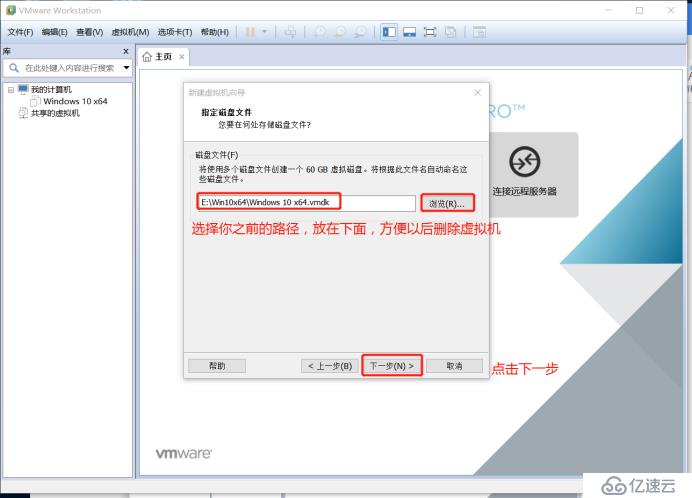
创建虚拟机:完成好耐心等待。。。
如图: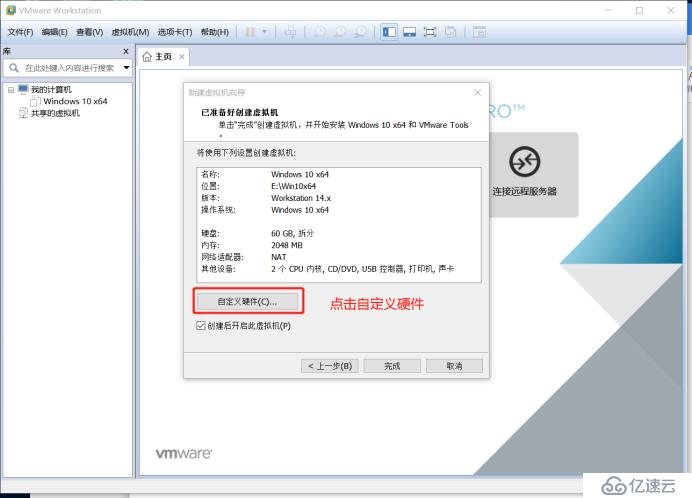

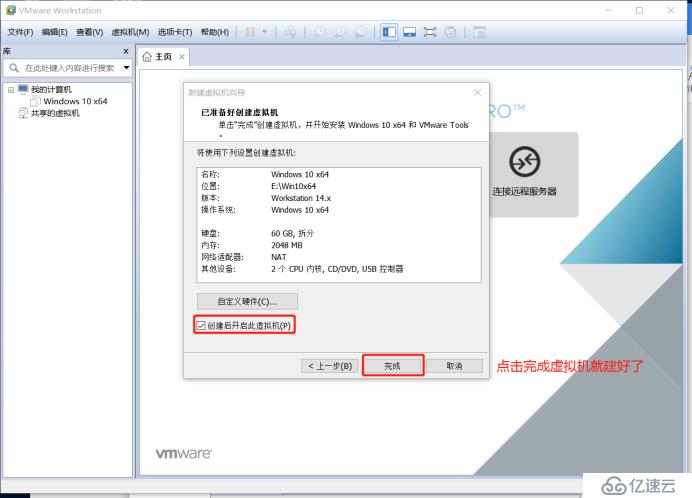
三.与宿主机互联互通
激活Win10 x64:把你宿主机已经下载好的软件OEM10直接拖到虚拟机中。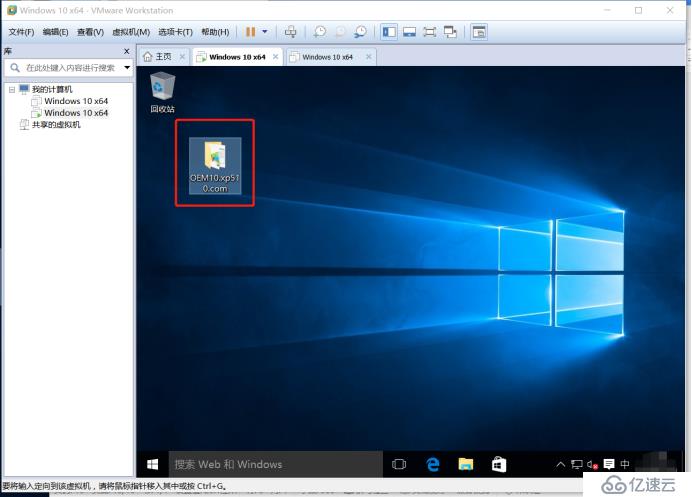
文件拖不进去点击VMtools
如图: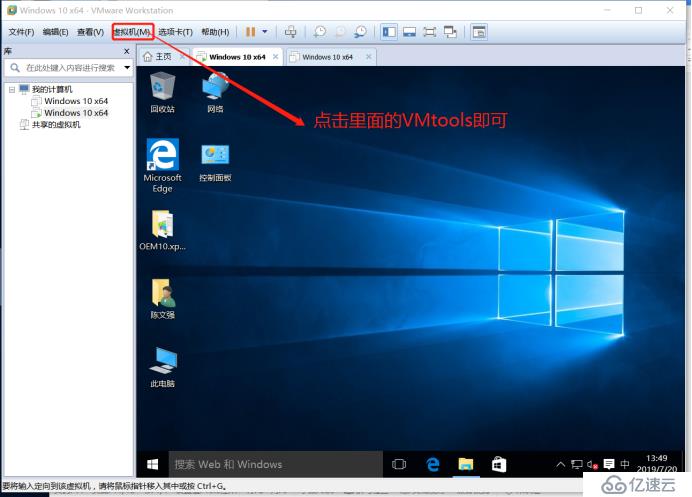
打开软件点击激活: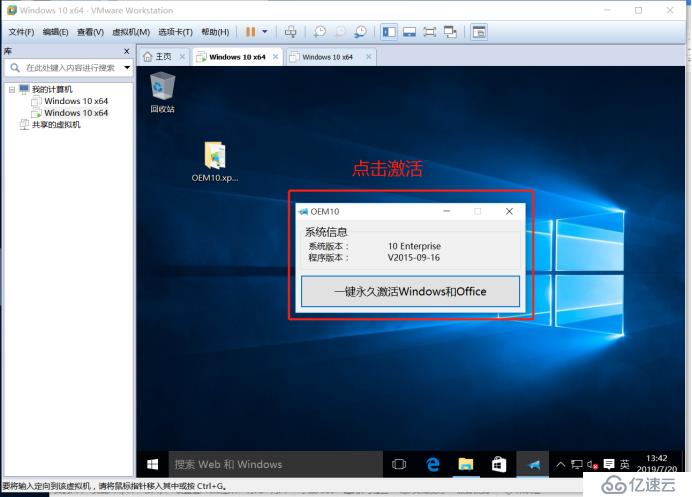
添加桌面图标: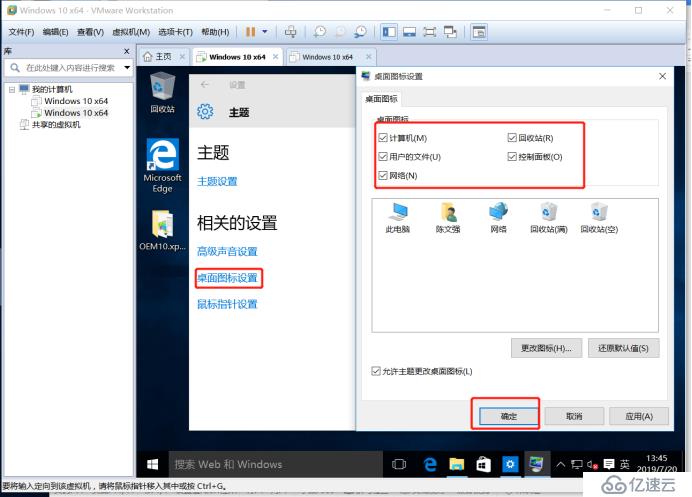
查看你虚拟机的IP地址
如图: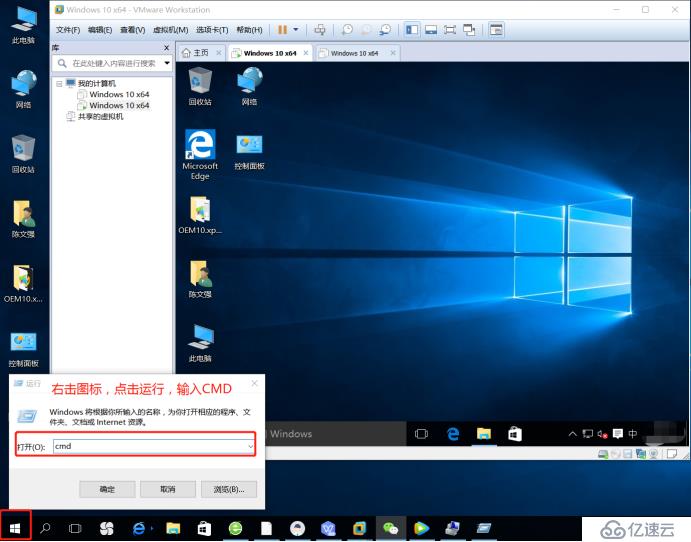
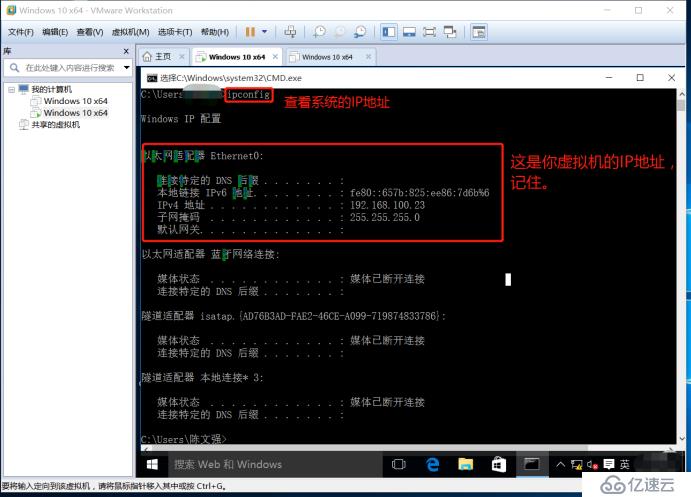
打开你的虚拟机,选择仅主机模式:
如图: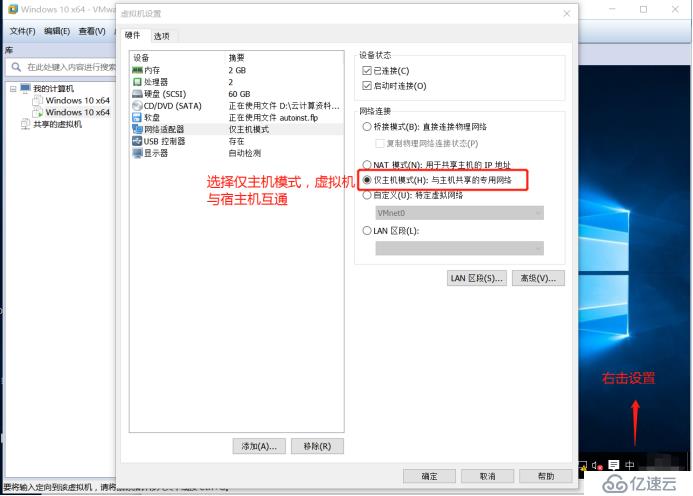
打开你虚拟机的网络共享中心,点击更改设配器设置,点开你Internet0的属性。再查看你的属性,去设置一个IP地址。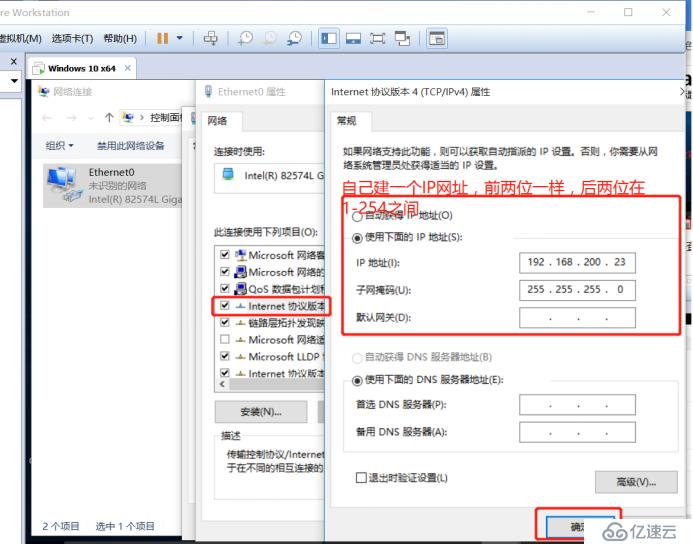
打开你宿主机的网络中心,打开VMnet1的属性。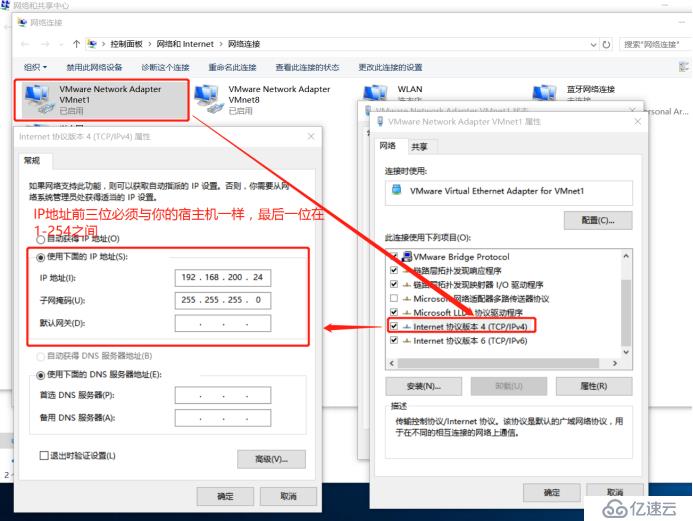
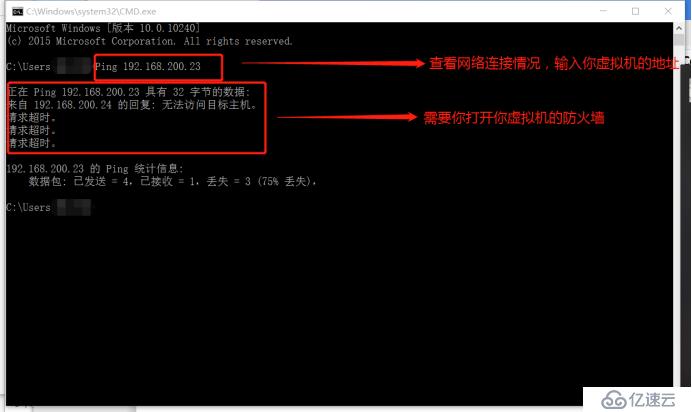
打开你虚拟机的防火墙然后关闭它。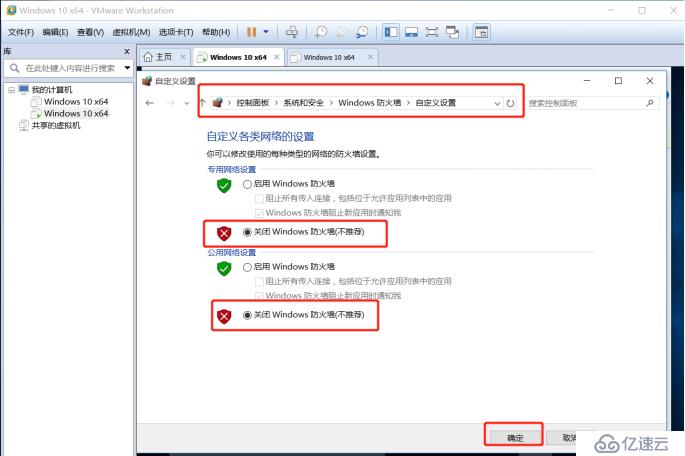
你的虚拟机与宿主机就互通好了。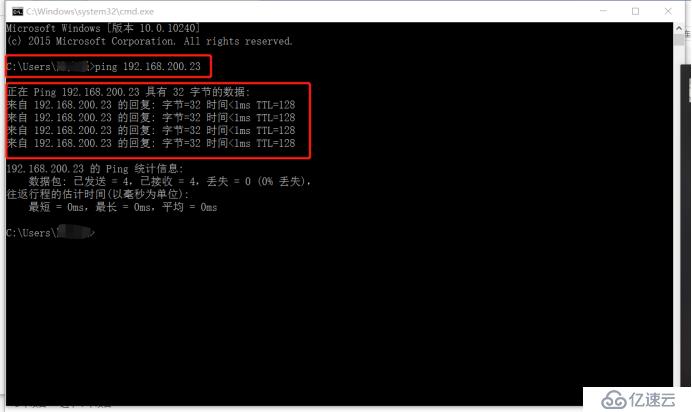
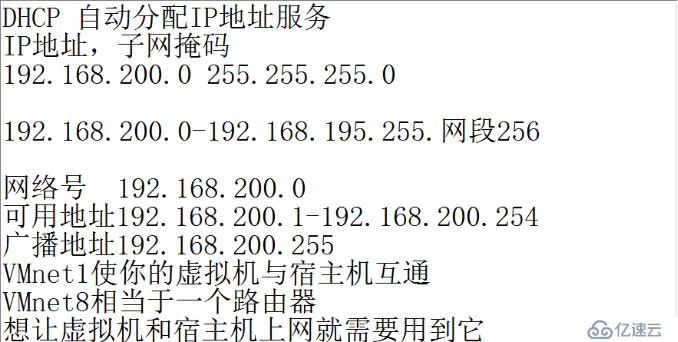
以上就是虚拟机与宿主机的互通。
亿速云免费服务器限时活动,即开即用、新—代英特尔至强铂金CPU、SSD云盘,0元免费领,库存有限,领完即止! 点击查看>>点击查看>>
免责声明:本站发布的内容(图片、视频和文字)以原创、转载和分享为主,文章观点不代表本网站立场,如果涉及侵权请联系站长邮箱:is@yisu.com进行举报,并提供相关证据,一经查实,将立刻删除涉嫌侵权内容。